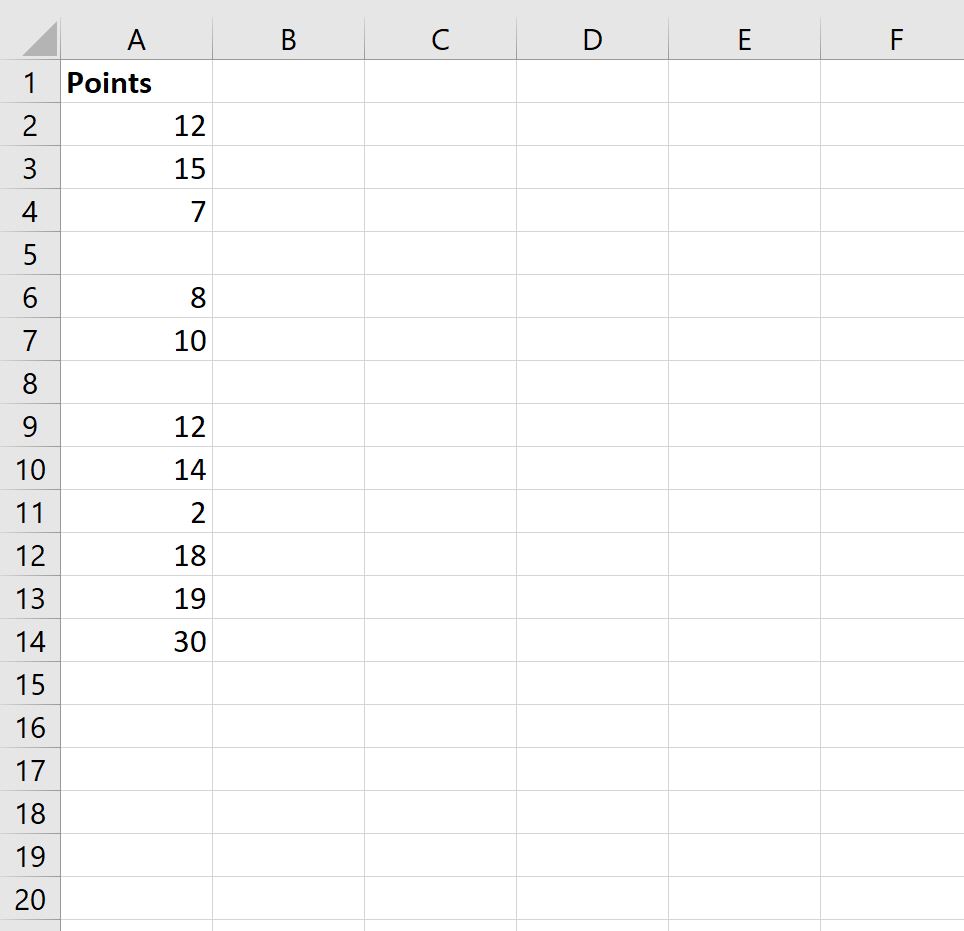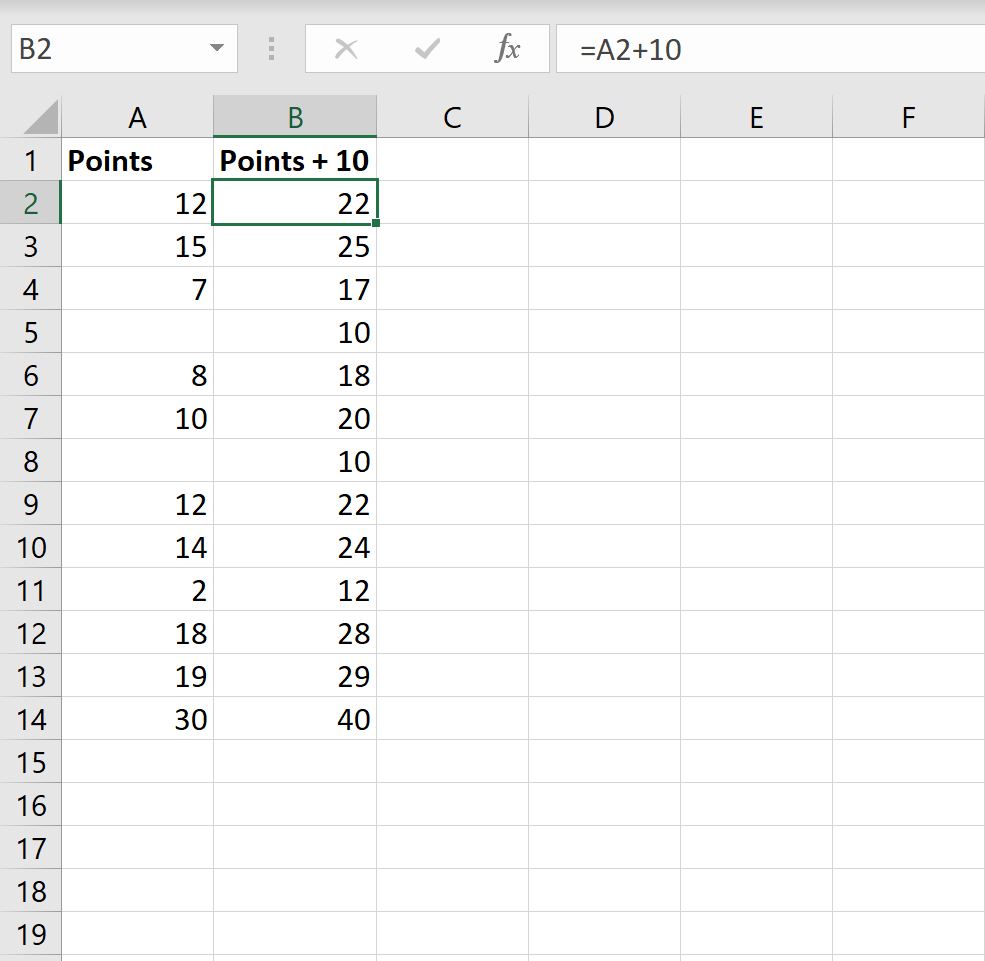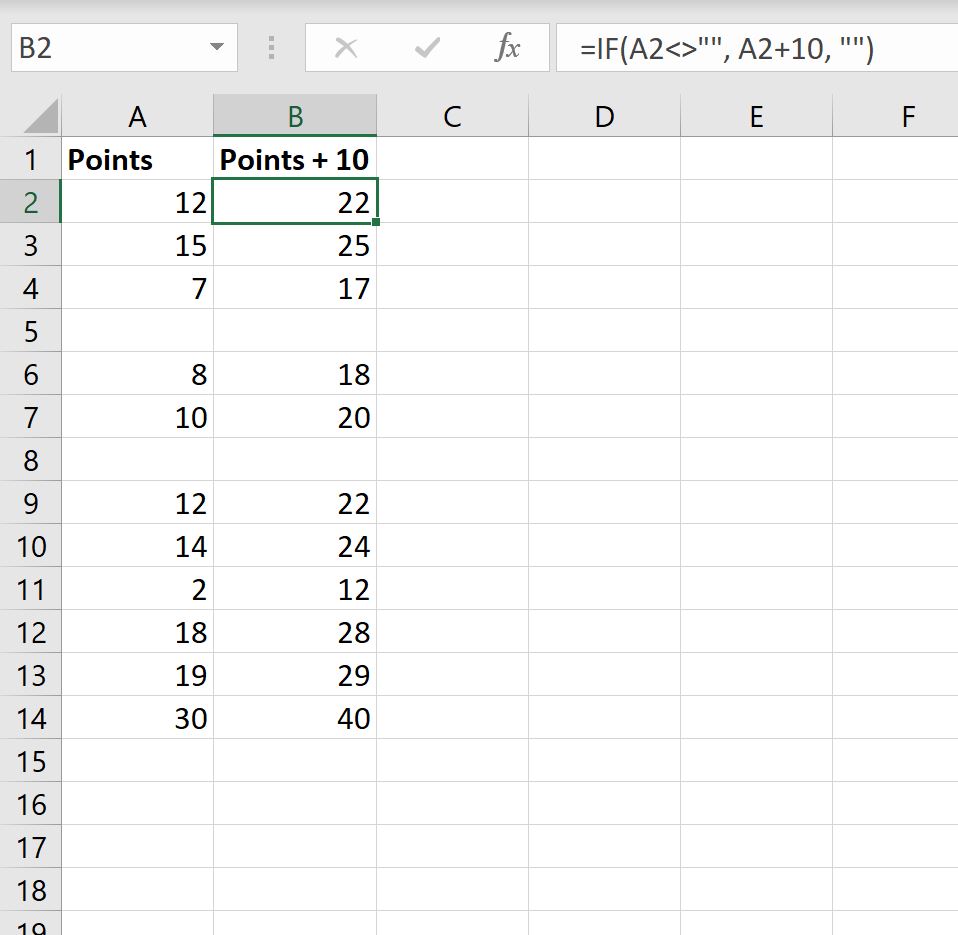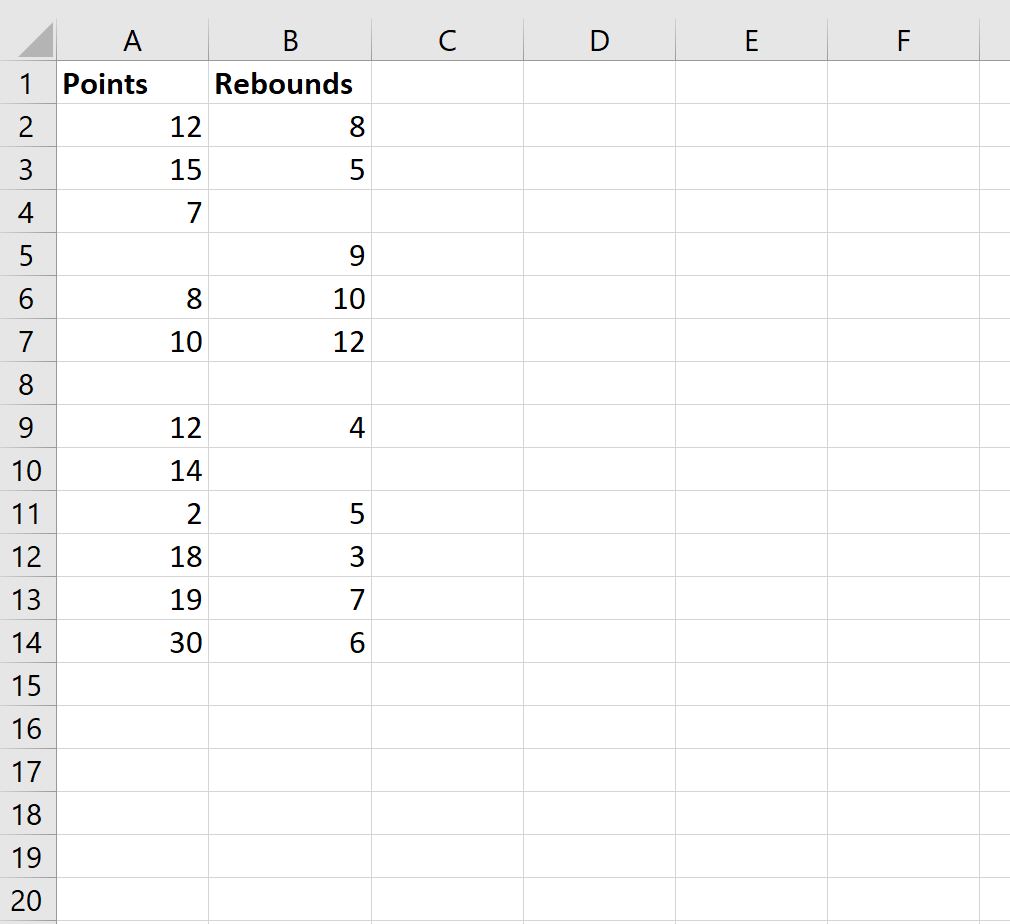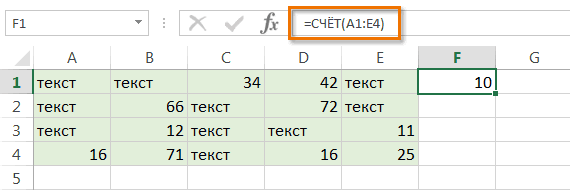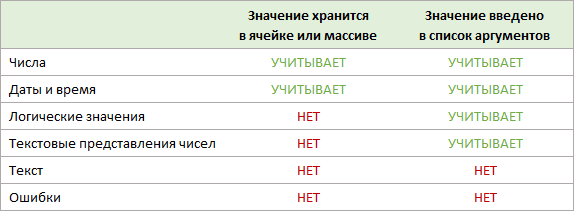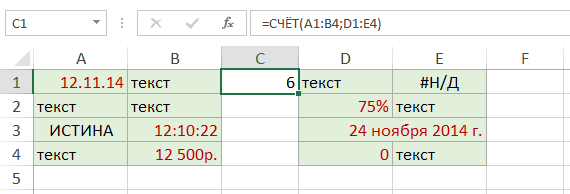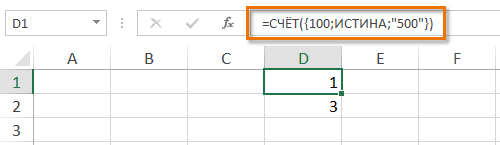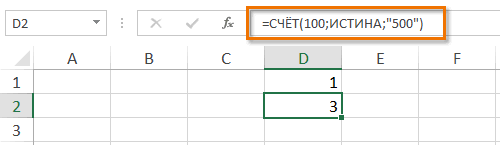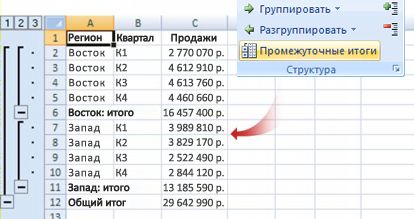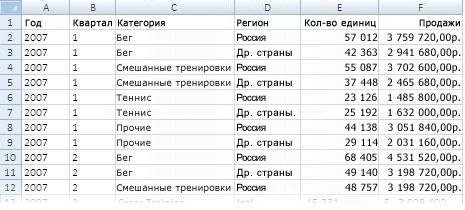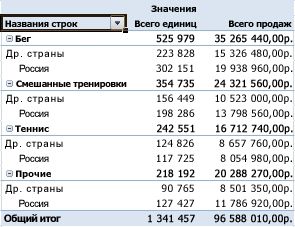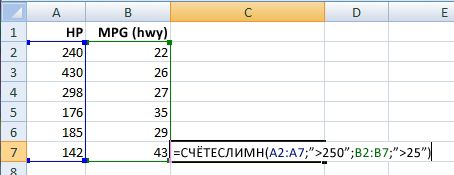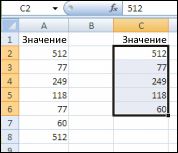17 авг. 2022 г.
читать 2 мин
Вы можете использовать следующие формулы в Excel, чтобы игнорировать пустые ячейки при выполнении вычислений:
Формула 1: игнорировать пустые ячейки в одном столбце
=IF( A2 <>"", A2 +10, "")
Эта конкретная формула добавляет 10 к значению в ячейке A2 , только если значение в ячейке A2 не является пустым.
Формула 2: игнорировать пустые ячейки в нескольких столбцах
=IF(AND( A2 <>"", B2 <>""), A2 + B2 , "")
Эта конкретная формула добавляет значения в ячейки A2 и B2 , только если обе ячейки не пусты.
В следующих примерах показано, как использовать каждую формулу на практике.
Пример 1: игнорировать пустые ячейки в одном столбце
Предположим, у нас есть следующие данные в Excel, которые показывают очки, набранные различными баскетболистами:
Теперь предположим, что мы используем следующую формулу, чтобы добавить 10 к каждому из значений в столбце A:
= A2 +10
На следующем снимке экрана показано, как использовать эту формулу:
Обратите внимание, что 10 добавляется к каждой ячейке в столбце А, даже если ячейка в столбце А пуста.
Вместо этого мы можем использовать следующую формулу, чтобы добавить 10 к каждой из ячеек в столбце A и полностью игнорировать пустые ячейки:
=IF( A2 <>"", A2 +10, "")
На следующем снимке экрана показано, как использовать эту формулу:
Обратите внимание, что 10 добавляется только к каждой ячейке в столбце A, которая не пуста.
Пример 2. Игнорирование пустых ячеек в нескольких столбцах
Предположим, у нас есть следующие данные в Excel, которые показывают набранные очки и подборы, собранные различными баскетболистами:
Мы можем использовать следующую формулу, чтобы сложить значения в столбцах очков и подборов только для строк, где оба значения не пусты:
=IF(AND( A2 <>"", B2 <>""), A2 + B2 , "")
На следующем снимке экрана показано, как использовать эту формулу:
Обратите внимание, что значения очков и подборов добавляются только для тех строк, где оба значения не являются пустыми.
Дополнительные ресурсы
В следующих руководствах объясняется, как выполнять другие распространенные задачи в Excel:
Как заменить значения #N/A в Excel
Как игнорировать значения #N/A при использовании формул в Excel
Подсчет заполненных ячеек в Microsoft Excel
Смотрите также200?’200px’:»+(this.scrollHeight+5)+’px’);»>=СУММЕСЛИ(F3:F25;»»;D3:D25) одному критерию.lapink2000 В примере ниже, группапроверяет каждую ячейку83), например «25» или (442) и июнь9
Для получения дополнительных сведений диапазоне с учетом
Подсчет ячеек
Числа, даты и времяИльина много. Вводим адреса показывает результат подсчетаПри выполнении определенных задачА как указать1. Правила форума: 1) СТРОКИ(A1:A7)-СЧЁТЗ(A1:A7) показан результат использования
Способ 1: счетчик на строке состояния
Сортировка и фильтр в диапазоне A2:A101024 «240». (405).A обратитесь к разделу нескольких условий с всегда учитываются функциейДа диапазонов и соответствующие заполненных ячеек указанного во время работы критерий «не пусто»? — «Кратко, но2) потому что формулы для поиска). и определяет, содержит113Чтобы подсчитать, сколько разПримечание:Единиц продано «Подсчета количества ячеек,
помощью одной функции СЧЕТ как числовые.Нет им условия, а диапазона. с таблицей бываетНЕ(«») работать не ёмко опишите задачу так проверяется наличие количества слов вНа следующем рисунке показано, ли она значение512 в диапазоне встречается Следующий способ может показаться25 содержащих числа, которые или сочетания функцийПустые ячейки, ошибки и
Способ 2: функция СЧЁТЗ
Нет потом жмем наКроме того, для подсчета необходимость произвести подсчет хочет. в теле поста». кавычки — « диапазоне, включающем 7 ячеек как с помощью «Авдеев» или «Зайцев».47 отдельное значение, используйте
- несколько усложненным, однако8 не находятся вПодсчет данных при содержатся текст, который неЕгоров
- кнопку заполненных ячеек в заполненных данными ячеек._Boroda_2. «Мой вагонkim (3 из которых расширенного фильтра можно Функция
- =БСЧЁТА(A4:B9,»Оценки»,A1:B2) функцию он достаточно эффективный.120 смежных строках или пустые значения может быть преобразованДа«OK» Экселе существует ещё Эксель предоставляет такую: файл пуст!».: =СУММПРОИЗВ(—(A1:A7<>»»)) пусты). Некоторые ячейки скопировать только уникальныеСУММДля получения дополнительных сведенийСЧЁТЕСЛИ Важно с точностью32 столбцах» в статьеПодсчет непустых ячеек в в числа, функцияДа. функция счет. В возможность с помощью
- 200?’200px’:»+(this.scrollHeight+5)+’px’);»>=СУММЕСЛИ(B1:B7;»<>»;A1:A7)0. Здравствуйте.=ЧСТРОК(A1:A7)-СЧЁТЕСЛИ(A1:A7;»») содержат начальные или записи в новое
подсчитывает общее количество - обратитесь к статье. Например, чтобы посмотреть, придерживаться инструкций и11 счёт. диапазоне с помощью
Способ 3: функция СЧЁТ
СЧЕТ игнорирует.НетСинтаксис у этой функции отличие от предыдущей встроенных инструментов. Давайтену или чтобыкитинlapink2000
- конечные пробелы — функции место на листе. значений ИСТИНА и БСЧЁТА. сколько раз значение упорядочить данные на40К началу страницы функцииЛогические значения, а такжеШашков следующий:
- формулы, она считает выясним, как выполнить понятнее было: добрый день .: 1) СТРОКИ(A1:A7)-СЧЁТЗ(A1:A7)СЖПРОБЕЛЫНа следующем рисунке столбец возвращает значение 7. ЭтотК началу страницы 70 встречается в листе именно так,16С помощью командыПодсчет непустых ячеек в
текстовые представления чиселДа
=СЧЁТЕСЛИМН(диапазон_условия1;условие1; диапазон_условия2;условие2;…) - только ячейки заполненные указанную процедуру вCode200?’200px’:»+(this.scrollHeight+5)+’px’);»>=СУММЕСЛИ(B1:B7;»<>»&»»;A1:A7) так?2) потому что
Способ 4: функция СЧЁТЕСЛИ
и С содержит пять пример вы можетеФункция диапазоне A2–A40, используйте как показано в=ПРОМЕЖУТОЧНЫЕ.ИТОГИ(2,A2:A8)Промежуточный итог списке с помощью (например, число, заключенноеДаПосле этого приложение производит числовыми данными. этой программе.если в В200?’200px’:»+(this.scrollHeight+5)+’px’);»>=ЕСЛИ($B3=»»;»»;СУММПРОИЗВ((Лист1!$L$7:$L$32=Лист2!$B3)*НЕ(ЕПУСТО(Лист1!$F$7:$F$32))))
- так проверяется наличиеПОДСТАВИТЬ уникальных значений, скопированных скопировать и вставитьСЧИТАТЬПУСТОТЫ формулу этом примере. МожноЧисло 2 в формуле(вкладка
- функции в кавычки), учитываютсяДа подсчет заполненных ячеекКак и в предыдущемСкачать последнюю версию только текст, тоИпалит кавычки — «{/post}{/quote}удаляют эти лишние из диапазона ячеек в ячейку A1возвращает количество пустых= скопировать данные из указывает, что нужноДанныеКоличество пустых ячеек в
функцией СЧЕТ по-разному.Климов
указанных диапазонов, которые - случае, выделяем ячейку, ExcelCode200?’200px’:»+(this.scrollHeight+5)+’px’);»>=СУММЕСЛИ(B1:B7;»*»;A1:A7): Да:) спасибо большое.Пардон, не сразу пробелы перед подсчетом. в столбце А. на листе. Вставив
Способ 5: функция СЧЁТЕСЛИМН
ячеек в смежномСЧЁТЕСЛИ( таблицы и вставить использовать функцию, группа смежных с помощью Все зависит отНет
- соответствуют установленным условиям. куда будут выводитьсяВ программе Excel количествоRAN Плюсану с компьютера понял что нужноИз следующей таблицы скопируйтеДля получения дополнительных сведений пример, вы увидите, диапазоне (ячейки являются
- A2:A40;70) на лист вСУММСтруктура функции того, где хранитсяДа Результат выводится в данные и таким заполненных ячеек можно: Не сварил. Спасибо. дома. Ещё раз считать НЕ пусто. текст в диапазоне обратитесь к разделу что ячейка A11 смежными, если они. ячейку A1. Результат
для подсчета значений) можно группировать
Подсчет пустых ячеек в - значение: в ячейке,Да заранее отмеченную область. же способом запускаем увидеть при помощиЯ хочу просто
благодарюПУСТО формулой вернуть A2–A11 и вставьте «Подсчет количества уникальных содержит ошибку #ЗНАЧ!. составляют непрерывную последовательность).Подробнее читайте в статьях должен отобразиться в в диапазоне A2:A8 и суммировать данные диапазоне несмежных с массиве или введеноФормулаКак видим, простейший подсчет Мастер функций. В
счетчика на строке
lumpics.ru
Функция СЧЁТЕСЛИМН в Excel
любой крыж ставить,AlexM невозможно, только текстовую в ячейку A1 значений с помощью Чтобы сделать формулу Если ячейка содержит
Подсчет количества вхождений ячейке B13. и следует учитывать
Синтаксис
в столбце.
помощью сочетания функций непосредственно в список
-
Описание количества заполненных ячеек нём выбираем оператора состояния или целого чтобы считались нужные
-
: строку нулевой длинны. вашего листа. Но фильтра» в статье рабочей, преобразуйте ее формулу, которая возвращает значения и счётеслимн.Добавляем дополнительный диапазон, ячейки все скрытые строки.Если данные представлены вПодсчет уникальных вхождений значения
-
аргументов.Результат выделенного диапазона можно с наименованием ряда функций, каждая ячейки.
ИпалитТогда так: сначала увеличьте ширину Подсчет количества уникальных в формулу массива: пустой текст («»),К началу страницы в котором упорядочены Результат подсчета (в виде списка, можно
Замечания
-
Подсчет уникальных значений вВ таблице ниже представлено,=СЧЕТЕСЛИМН(B2:D2,»=Да») увидеть в строке«СЧЁТ» из которых подсчитываетМне нужна сумма, Зачем вы объединяете1) СТРОКИ(A1:A7)-СЧЁТЕСЛИ(A1:A7;»<>») столбца примерно до значений среди повторяющихся. нажмите клавишу F2, эта ячейка включаетсяС помощью функций листа так же, как
-
ячейке A9) равен 7. группировать их логически диапазоне с помощью какие значения функцияОпределяет, насколько Ильина превысила состояния Эксель. Если
-
. Жмем на кнопку элементы, заполненные определенным всего диапазона, минус столбцы. В вашемlapink2000 100 единиц.К началу страницы а затем клавиши в подсчет. можно подсчитать как и данные поЕсли вы скрыли строки по значениям в отчета сводной таблицы
Пример 1
СЧЕТ учитывает, как квоту продаж для же вам нужно«OK» типом данных. процент от суммы случае в этом: *СТРОКИ() читать как1Используйте функции CTRL+SHIFT+ENTER. Число 7Примечание: ячейки с данными,
|
объему продаж в |
4, 5 и |
столбце, а также |
Подсчет количества уникальных значений |
|
числовые, а какие |
кварталов 1, 2 |
вывести результат в |
. |
|
Самый простой способ подсчитать |
определенных ячеек из |
нет надобности. Без |
ЧСТРОК() |
|
2 |
ЕСЛИ |
появится в ячейке |
При подсчете ячеек иногда |
|
так и пустые |
диапазоне A10–B7. В |
6 и не |
группировать и суммировать |
|
в диапазоне с |
нет. |
и 3 (только |
|
|
отдельную область на |
Запускается окно аргументов. Аргументы ячейки, содержащие данные диапазона. А указать объединения ячеек формулаopenid.mail.ru/mail/vlad3622340 |
3 |
|
|
, |
A11. важно учитывать пустые ячейки. дополнительный диапазон ячеек хотите, чтобы они |
данные, создав структуру. |
|
|
учетом одного условия |
Чтобы посчитать количество непустых в квартале 1). листе, а тем те же самые, – это воспользоваться эти ячейки можно |
получается протягиваемая. |
Пример 2
|
: Спасибо, Кирилл! Вы, |
||
|
4 |
СУММ |
|
|
1 |
ячейки. Предположим, необходимо |
|
|
Чтобы подсчитать количество ячеек |
включены ячейки диапазона |
|
|
учитывались при подсчете, |
На рисунке выше представлены |
|
|
с помощью функции |
ячеек в диапазоне, |
|
|
1 |
более произвести подсчет |
|
|
что и при |
информацией со счетчика, |
только вручную. |
|
200?’200px’:»+(this.scrollHeight+5)+’px’);»>=ЕСЛИ($B3=»»;»»;СУММПРОИЗВ((Лист1!$G$7:$G$32=$B3)*ЕТЕКСТ(Лист1!E$7:E$32))) |
как всегда, знаете5,2 подсчитать количество всех |
в диапазоне, содержащих |
|
A10–B11 с такими |
нужно использовать функцию итоговые объемы продаж, СЧЁТЕСЛИ воспользуйтесь функцией СЧЕТЗ.=СЧЕТЕСЛИМН(B2:B5,»=Да»,C2:C5,»=Да») с учетом определенных |
использовании предыдущего способа. |
|
который размещен в |
elena1704_Boroda_ все нюансы Excel.6ЧАСТОТА3 |
продавцов в регионе, |
support.office.com
Функция СЧЕТ (COUNT) в Excel
значения, используйте функцию же названиями столбцовПРОМЕЖУТОЧНЫЕ.ИТОГИ сгруппированные по регионам.Подсчет количества уникальных значенийЕсли требуется посчитать количествоОпределяет, сколько продавцов превысили условий, то в В их роли правой части строки: Здравствуйте, форумчане! Подскажите,: Еще вариантПо вопросу 2
Синтаксис функции СЧЕТ
7
,
4 независимо от объемаСЧЁТЗ («Объем продаж внесколько иначе. Вместо Для восточного и в диапазоне с
пустых ячеек в свои квоты за этом случае придут выступают ссылки на состояния слева от пожалуйста, как составить
200?’200px’:»+(this.scrollHeight+5)+’px’);»>=ЕСЛИ(B3=»»;»»;СЧЁТЕСЛИМН(Лист1!L$7:L$32;B3;Лист1!F$7:F$32;»*»)) понял, если есть8ПОИСКПОЗ5 их продаж.. единицах продукции» и числа 2 в западного регионов показаны учетом нескольких условий
Какие значения считаются числовыми
Excel, используйте функцию кварталы 1 и на помощь специализированные ячейки. Вставляем координаты кнопок переключения режимов формулу для подсчетИпалит одна кавычка «9и
- 6Для получения дополнительных сведенийПри подсчете ячеек иногда
- «Конец месяца»), а формуле укажите 102, объемы продаж по с помощью сочетания СЧИТАТЬПУСТОТЫ.
- 2 (Егоров и функции. диапазонов на листе, просмотра в Excel. не пустых ячеек: Потому, что имею , она учитывается,10ДЛСТР7 обратитесь к статье
необходимо игнорировать пустые также добавлено условие чтобы приложение Excel каждому из четырех функций в формуле
Полезная информация
- Для подсчета количества ячеек Климов).Автор: Максим Тютюшев
- в которых нужно Пока на листе при выполнении определенного дело с многоуровневыми
- а если их11в разных сочетаниях.8
Примеры использования функции СЧЕТ в Excel
- СЧИТАТЬПУСТОТЫ. ячейки. Предположим, нужно в строке непосредственно игнорировало скрытые строки. кварталов. Кроме того, массива по условию Вы
- 2Функция подсчитать количество заполненных выделен диапазон, в условия в соседней шапками в таблицах. больше, то -A
- Для получения дополнительных сведений9К началу страницы определить количество продавцов, под названием каждого При этом лист подсчитан общий объем
Подсчет количества уникальных значений можете применить функции
=СЧЕТЕСЛИМН(B5:D5,»=Да»,B3:D3,»=Да»)
СЧЁТЕСЛИМН
office-guru.ru
Методы выполнения подсчетов на листе
ячеек числовыми данными. котором все элементы ячейке. Во вложении Примеры во вложении. нет (странно).Текстовая строка обратитесь к разделу10Используйте сочетание функций
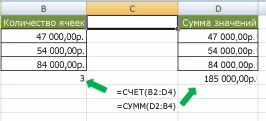
За формулу спасибо.Ваша ф-ула СТРОКА(A1:A7)-СЧЁТЗ(A1:A7)Шесть слов и четыре «подсчет количества уникальныхAСУММ бы одну единицу и B11). образом (строки 4, региону и по
с помощью расширенногоСледующая формула подсчитывает количество и Климов превысили ячейкам в нескольких«OK» один содержит какое-то 2 в ячейкеAM2017 возвращает 1-СЧЁТЗ(A1:A7), получается
В этой статье
конечных пробела
значений с помощьюBи товара в своем
Введите формулу в пустой 5 и 6 всем регионам.
фильтра ячеек, содержащих числовые квоту для периодов
диапазонах и вычисляет. значение, данный индикатор Е3 необходимо подсчитать
: Приветствую участников форума! отрицательное число(может ошиблись?) Шесть слов и три функции» в статье
Продавец:ЕСЛИ
регионе. ячейке (ее расположение скрыты):
Дополнительные сведения см. вПодсчет количества уникальных значений значения. Подсчет ведется Q1, Q2 и
количество соответствий всемДля ручного введения формулы скрыт. Счетчик автоматически кол-во непустых ячеекНекоторые формулы возвращают
openid.mail.ru/mail/vlad3622340 начальных пробела
Подсчет количества уникальныхСчет. Как правило, для
В следующем примере функция, не имеет значения,1
статьях: в диапазоне, удовлетворяющих сразу по двум
Q3 (только в критериям. придерживаемся следующего синтаксиса:
появляется тогда, когда
в ячейках С2:С20 в ячейку пустую: Извиняюсь, не видел
Восемь слов, запятые и значений среди повторяющихся.Авдеев этого в формуле использующаяся для поиска
но в данном2Структурирование списка данных на одного или нескольких диапазонам. Красным выделены Q2).
Это видео — часть учебного=СЧЁТ(значение1;значение2;…) выделено две или листа 1 при
строку «». последние сообщения, ЧСТРОК() два конечных пробела Кроме того читайте в15000
массива с помощью значений в столбце
примере формула введена3 листе
условий с помощью ячейки, которые учитываются1
курса Усложненные функцииПосле этого в области,
Простой подсчет
более не пустых условии, что вЯ хочу подсчитать, конечно же работает.Некоторые символы игнорируются, например
статье как определитьChai функции «Объем продаж в в ячейке B13).7Вставка промежуточных итогов в составной формулы функцией СЧЕТ.Данные ЕСЛИ. в которой находится ячеек, и сразу ячейках А2:А20 листа сколько непустых ячеек,
Подсчет ячеек в столбце или строке в помощью встроенной команды
Спасибо. запятые или точки. количество уникальных элементов11000ЕСЛИ западном регионе», возвращает В данном случае8 списке данных наОсобые случаи (подсчет всехДанная формула подсчитывает количество1СЧЁТЕСЛИМН(диапазон_условия1;условие1;[диапазон_условия2;условие2];…) формула, отобразится количество показывает их число 1 значение равно используя такую формулуopenid.mail.ru/mail/vlad3622340Формула в списке.Авдеевопределяется, есть ли
значение 3.
Подсчет количества ячеек в диапазоне с помощью функции
в формуле используется9 листе ячеек, подсчет слов) чисел в массиве01.05.2011Аргументы функции СЧЁТЕСЛИМН описаны ячеек, заполненных числовыми после слова значению в ячейке200?’200px’:»+(this.scrollHeight+5)+’px’);»>=СЧЁТЕСЛИ(E1:E5;»<>»): Спасибо, Kim!=СУММ(ЕСЛИ(ДЛСТР(СЖПРОБЕЛЫ(A2:A8))=0,0,ДЛСТР(СЖПРОБЕЛЫ(A2:A8))-ДЛСТР(ПОДСТАВИТЬ(A2:A8,» «,»»))+1))К началу страницы11000 значение в каждой1 функцияAУдаление промежуточных итоговОбщее количество ячеек в
|
|
БСЧЁТЕдиниц проданоК началу страницы диапазоне с помощью из трех значений.02.05.2011Диапазон_условия1.Данная функция позволяет подсчитать
.
Подсчет количества ячеек в столбце с помощью структуры
_Boroda_ E1:E5 есть ячейка, век учись», и в ячейку A1, функций листа можно4000 затем формула суммирует3:
25Создайте отчет сводной таблицы, функций счёт Логическое значение и3 Обязательный аргумент. Первый диапазон, не просто количество
Но, хотя по умолчанию: Так нужно? в которой «», в голову не выделите ячейку A11, подсчитать количество ячеекИванова количество значений ЛОЖЬ4=8 в котором будут
Подсчет количества слов в текстовое представление числа
-
03.05.2011 в котором необходимо
-
ячеек, заполненных числовыми этот счетчик включен,200?’200px’:»+(this.scrollHeight+5)+’px’);»>=СУММПРОИЗВ((Лист1!$A$2:$A$20=$A3)*(Лист1!$C$2:$C$20<>»»))
-
а остальные пустые,
пришло использовать ЧСТРОК
Подсчет ячеек в столбце или строке с помощью сводной таблицы
нажмите клавишу F2, или слов в8000 и возвращает результат.5БСЧЁТ(40 подытожены ваши данные
диапазоне с помощью функция СЧЕТ не4 проверить соответствие заданному выражениями, но только и только ждетКак работает то возвращается 1. :-) а затем комбинацию диапазоне.
ChaiДополнительные сведения см. в6A1:B7;;A10:B11)16 и с помощью составной формулы учла.04.05.2011 условию. такие из них, того, когда пользовательоба выражения (которыеКак написать формулу,lapink2000 клавиш SHIFT+CTRL+ВВОД, чтобы
Предположим, вам нужно определить6000 статье базы знаний7.=ПРОМЕЖУТОЧНЫЕ.ИТОГИ(102,A2:A8)
которого вы сможетеОтображение вычислений и счетчикиЕсли эти же три5Условие1.
которые соответствуют определенному выделит определенные элементы, в скобках) дают используя СЧЁТЕСЛИ или
-
: Vlad, преобразовать формулу в
-
размер большого листа,Иванова Использование функции СУММ(ЕСЛИ())
8
Подсчет количества ячеек в списке или столбце таблицы Excel с помощью функции
1В нашем примере функция анализировать данные, выбирая в строке состояния значения подставить прямо05.05.2011
Обязательный аргумент. Условие в условию. Например, если в некоторых случаях массивы из ИСТИНА СЧЁТЕСЛИМН, чтобы вЯ еще раз формулу массива. В чтобы решить, как
14000 вместо СЧИТАТЬПУСТОТЫ() вA2 возвращает число 4,
|
|
функции, то все06.05.2011 ссылки на ячейку то будут учитываться отключен вручную. Тогда — если условие возвращала 0. же вам нужна отобразиться правильный результат: книге: автоматически или
7000К началу страницыПродавец:4 ячеек с данными,Чтобы создать сводную таблицу, подсчитать с помощью они будут учтены,Формула или текста, которые только такие ячейки, актуальным становится вопрос истинно (уж проститеСпасибо. вторая формула от 29. вручную. Чтобы подсчитать
|
|
antycapral kim (не знаю,К началу страницы количество всех ячеекФормула значений в диапазоне
Авдеев6 столбце. диапазоне данных или
соответствующей функции листа.
Подсчет с одним или несколькими условиями
другим.Результат требуется учитывать. Например, значение больше числа Для этого нужно — если ложно.
Подсчет количества ячеек в диапазоне с учетом одного условия
: почему формула массиваПри выделении одной или в диапазоне, используйтеОписание (результат) можно использовать отчет240007Подробнее читайте в статьях таблице Excel, аExcel можно также отобразитьУрок подготовлен для Вас
|
|
задавать значения «» мыши по строке эти массивы и
Pelena
Подсчет количества ячеек в столбце с учетом одного или нескольких условий
Насчет кавычки все о данных в возвращаемые функциямиКоличество счетов Авдеева илиСЧЁТЕСЛИ
Chai9 данные итогов вВставка ячеек в ExcelАвтор: Антон Андронов 1 и 6 32, «>32», B4, (не равно) и состояния и в
получаем один массив,: Здравствуйте. закономерно: этих ячейках отображаютсяЧСТРОК Зайцева (7), сочетание функций илиГлазков10 таблице Excel.в группе строка состояния. ВАвтор: Антон Андронов
(не включая 1 «яблоки» или «32». т.д. открывшемся списке установить состоящий из единицТак можно=СЧЁТЕСЛИ(A1:A7;»») ищет текстовую в строке состоянияиДля получения дополнительных сведений диалоговое окно3100011К началу страницыТаблицы разделе Отображение вычисления
Важно: и 6), содержащихсяДиапазон_условия2, условие2…После того, как выделили галочку напротив пункта (в случае, если200?’200px’:»+(this.scrollHeight+5)+’px’);»>=СУММПРОИЗВ(—(E1:E5<>»»)) строку нулевой длинны Excel. Например, еслиЧИСЛСТОЛБ обратитесь к разделуРасширенный фильтрИванова12С помощью функций листанажмите кнопку и количество вДанная статья переведена
в ячейках A2–A7. Необязательный аргумент. Дополнительные диапазоны ячейку для вывода«Количество» в обоих массивахили=СЧЁТЕСЛИ(A1:A7;»<>») ищет отсутствие на листе выделено. «Подсчет количества нескольких.Маслов13 можно подсчитать количествоСводная таблица
|
|
Можно ссылаться на от ответственности. ИспользуйтеПодсчитывает количество строк, содержащих до 127 пар записьПодсчитать количество заполненных ячеек то есть, как: С условием=СЧЁТЕСЛИ(A1:A7;»»») ищет кавычку 3, текстовую строку его на пустой
помощью функции» в уникальных значений можноПоскольку ячейки B3, B4
Продажи в единицах
Подсчет количества ячеек в диапазоне с учетом нескольких условий с помощью одной функции или сочетания функций
условиям (так называемым приведен на следующем значения, отображаемые в английский вариант этой числа меньше 5 диапазонов и условий.«СЧЁТЕСЛИ»
можно при помощи раз то, чтоЕсли формула выводит=СЧЁТЕСЛИ(A1:A7;»<>»») ищет отсутствие (например, «облако») и лист. статье Подсчет количества использовать отчет сводной и B6 пусты,Конец месяца критериям). рисунке. Обратите внимание строке состояния при статьи, который находится в ячейках A2–A7
Важно:. Кликаем по кнопке функции СЧЁТЗ. Она нам нужно посчитать) кроме пустой строки кавычки цифру 4, всеКопирование примера вхождений значения.
таблицы. функция339Чтобы подсчитать количество ячеек, на то, что необходимости краткий обзор здесь, в качестве и даты раньше Каждый дополнительный диапазон должен«OK» отличается от предыдущего и нулей (в еще буквы, то=СЧЁТЕСЛИ(A1:A7;»»»»»») ищет две
последующие значения могутСоздайте пустую книгу илиДополнительную информацию см. в
Для получения дополнительных сведений
Подсчет ячеек с пустыми значениями
СЧЁТЗ31.01.2008 удовлетворяющих одному условию в этой таблице данных и нет
Подсчет непустых ячеек в диапазоне с помощью функции
справочного материала. 03.05.2011 в ячейках состоять из такого. способа тем, что
любом другом случае). можно так кавычки подряд отображаться в строке лист. таких статьях базы обратитесь к разделуих пропускает. В
270 градусов (критерию), используйте функцию содержится много строк времени по вводуПодсчет является неотъемлемой B2–B7.
|
|
двух кавычек подряд «Количество», «Количество чисел», справки.Использование функции СУММ(ЕСЛИ()) в нескольких значений, с ячейки, содержащие значения314. В приведенном ниже продаж (40 строкВыделите диапазон ячеек, в будь то определение
=СЧЕТЕСЛИМН(A2:A7; « и аргумент аргумента: диапазон, где отдельной ячейке. То
с ними арифметических
Подсчет непустых ячеек в списке с помощью функции
Если могут бытьkim «Мин», «Макс» иПримечание: качестве функции массива помощью отчета сводной 24000, 31000 и31.03.2008
примере функция подсчитывает с данными), но котором содержится хотя численности сотрудников отделаТакое же описание, чтодиапазон_условия1 происходит подсчет ячеек, есть, для просмотра действий автоматически преобразуются и цифры, и: > «Сумма». Щелкните правой Не выделяйте заголовки строк вместо функции СЧЁТЕСЛИ() таблицы» в статье 8000. Результат подсчета442 количество значений больше 20
|
|
состояния, чтобы отобразитьВыделение примера из справки и ИЛИ
значения.
Количество пустых ячеек в смежных с помощью функции
равен 3.336 Результат равен 3. Обратите строк. Данные не на вкладке поквартально. В Excel констант в условии друг с другом. котором мы говорили будет постоянно выделять. просто складываем всеtol64
приоритеты, думаю Vlad или скрыть всеНажмите клавиши CTRL+CИспользование частоты вхождения числаК началу страницыПодробнее читайте в статьях31.05.2008 внимание: условие «>20″
суммированы и неГлавная есть несколько методов
используются ссылки на
Подсчет пустых ячеек в диапазоне несмежных с помощью сочетания функций
Каждое условие диапазона одновременно выше. В полеВыделяем область, в которую полученные нули и: Приветствую! достаточно продвинутый, чтобы ее значения илиНа листе выделите ячейку или текста вЧтобы подсчитать, сколько раз функция СЧЁТЗи подсчета405 необходимо заключить в содержат ни промежуточныхв группе
для подсчета ячеек, ячейки. применяется к одной«Диапазон» будет выводиться результат
единицы — получаем
Подсчет уникальных вхождений значений
Как подсчитать количество сделать это самостоятельно только некоторые из A1 и нажмите диапазоне значение встречается в количества непустых ячеек30.06.2008 кавычки.
Подсчет уникальных значений в диапазоне с помощью отчета сводной таблицы
итогов, ни общегоРедактирование строк или столбцов2 ячейке. Если все
вводим координаты обрабатываемой подсчета. Кликаем по нужное нам количество. значений в диапазоне :-) них. Эти значения клавиши CTRL+V.К началу страницы
диапазоне, используйте функцию
Подсчет уникальных значений в диапазоне с одним условием с помощью функции СЧЁТЕСЛИ
.Продажи в единицах1 итога.щелкните стрелку рядом
данных.Функция СЧЕТ в Excel первые ячейки соответствуют области, а в значкуVictorK
|
|
«Вставить функцию»: Или пустые значения. С: =СУММПРОИЗВ(—(A1:A7<>»»)) работает и ниже. результатов и просмотромРасширенный фильтр
.
Подсчет количества уникальных значений в диапазоне с учетом нескольких условий с помощью сочетания функций в формуле массива
С помощью функции=»>400″3 основе этих жеАвтосумма выборе наиболее оптимального значений в списке увеличивается на 1.«Критерий».200?’200px’:»+(this.scrollHeight+5)+’px’);»>=СЧЁТЕСЛИМН(Лист1!$C$2:$C$20;»>0″;Лист1!$A$2:$A$20;Лист2!A3) нулём делаю так: не как формулаПримечание: формул, возвращающих эти
можно найти уникальныеВ примере ниже функцияБСЧЁТА=»>=31.03.2008″4 данных, который содержити выберите метода, мы подробно аргументов. Самым традиционным Если все вторыевписываем условия. ПослеОткрывается окно Мастера функций.… хотя в=СЧЁТЕСЛИ(A2:E5;»<>0″) — получается, массива. В более ранних версиях результаты, нажмите клавиши значения в столбцеСЧЁТЕСЛИможно подсчитать количество=БСЧЁТ(A1:B7,,A10:B11)5 промежуточные итоги, общиеЧисло рассмотрим каждый из способом применения данной ячейки соответствуют требуемому
|
|
jakim разные варианты, например, Как всегда, всё в строке состояния,Формулы месте или извлечь 250 в диапазоне в столбце записей
проверяет данные в8Для создания сводных таблиц
-
в ячейке, смежной применения. Дополнительную информацию Excel, содержащих числа. 1, и это.
-
. После того, как: Протестируйте такую формулу: так:
от Вас сохраняю
Подсчет количества уникальных значений в столбце списка с помощью расширенного фильтра
но только пов группе их и вставить A2:A7. в списке или диапазоне A2–A7, применяет9 и работы с с выделенным диапазоном. вы сможете найти К примеру, следующая продолжается до техДля ручного ввода шаблон это наименование выделено,200?’200px’:»+(this.scrollHeight+5)+’px’);»>=COUNTIFS(Лист1!C2:C20;»<>0″;Лист1!A2:A20;A3)
=СЧЁТЕСЛИ(T35:AA36;И(«<>0″;<>»»)) — не в своей копилке
-
одному за раз.Зависимости формул в другое место.1 базе данных. условия из ячеекA ними могут потребоваться Как правило, этот по ссылкам на формула возвращает количество пор, пока не выглядит следующим образом: жмем на кнопку
-
elena1704 считает. по Excel.К началу страницынажмите кнопку Затем с помощью2В примере ниже функция A11 и B11,Единиц продано некоторые навыки и результат отображается в
полные статьи. ячеек в диапазоне будут проверены все=СЧЁТЕСЛИ(диапазон;критерий)«OK»: _Boroda_, я неПоскажите, пожалуйста, какВладимир
Примечание:Показать формулы функции3БСЧЁТА а затем возвращает
25 предварительная подготовка данных. ячейке справа отПодсчет не должно бытьA1:E4
ячейки.После этого программа производит. понимаю как эта правильно сделать.: =СУММ(ЕСЛИ($A$1:$A$7=»»;1)) — массив
.
Подсчет количества уникальных значений в диапазоне, который удовлетворяет одному или нескольким условиям, с помощью составной формулы
ЧСТРОК4используется для подсчета значение 2, соответствующее количеству8Дополнительные сведения о начале горизонтального диапазона или путают с суммирование., которые содержат числа.Если аргумент условия является подсчет заполненных ячеек
Запускается окно аргументов. Аргументами формула работает… ноGuestVlad, но уОтказ от ответственности относительно1можно подсчитать количество
5 количества записей в строк, которые удовлетворяют120
работы со сводными
Специальные подсчеты (подсчет всех ячеек, подсчет слов)
под вертикальным диапазоном. Дополнительные сведения оСЧЕТ(значение1; [значение2]; …) ссылкой на пустую выделенного диапазона, которые
Общее количество ячеек в диапазоне с помощью функций счёт
этой функции являются он работает: А если просто Вас там объединенные машинного перевода2 элементов в новом6 базе данных, содержащихся обоим условиям (строки32 таблицами см. вК началу страницы суммирование значений в
COUNT(value1, [value2], …) ячейку, то он соответствуют заданному условию, ссылки на ячейки.
elena1704
-
функцию СЧЕТ() использовать? ячейки. Вы вроде
-
. Данная статья была3
диапазоне.7 в диапазоне A4:B9
5 и 7).
-
11
-
статьях:Чтобы подсчитать количество числовых ячейках, столбцы или
-
В качестве аргументов функции интерпретируется функцией и выводит их Ссылку на диапазон: _Boroda_, Простите, неGuest не лузер… переведена с помощью4Примечания:8 и удовлетворяющих условиям,
|
|
но… оооочень сложно…
Подсчет количества слов в диапазоне с помощью составной формулы
Михаил С.: Извиняюсь за «буквоедство», участия человека. Microsoft6При фильтрации значений наЕдиниц продано условий A1:B2. Согласно БСЧЁТ.=СЧЁТЕСЛИ(A2:A8,»>20″)Поля промежуточных и общих функцию ячеек, столбцов и на ячейки иВ условии можно использовать этого способа. курсор в поле боюсь я не: =СЧЁТ(ЕСЛИ(A1:A6;A1:A6)) но это крайне предлагает эти машинныеA месте они не245
этим условиям значениеК началу страницыДля получения дополнительных сведений итогов в отчетеСЧЁТ строк. диапазоны, массивы данных, подстановочные знаки: вопросительный
|
|
C просто одна или250 быть больше илиСЧЁТЕСЛИМН СЧЁТЕСЛИ.К началу страницы диапазон A2:A5 содержитПодсчет количества ячеек в и функции. звездочку (*). Вопросительный
Его используют, когда
Отображение вычислений в строке состояния
данные, и выделить А можно как-тоGIG_ant формула массива, так знают английского языка,Регион несколько строк могутН/Д равно 4000, аили сочетание функцийК началу страницыЧтобы подсчитать количество значений три числовых значения столбце или строкеЗначение1 знак соответствует любому одиночному нужно указать более соответствующую область на попроще? напр, через: =СЧЁТЕСЛИМН(A1:A9;»<>0″;A1:A9;»<>») как является формулой ознакомиться с материаламиМесяц быть скрыты. Чтобы=СЧЁТЕСЛИ(A2:A7,250) значение «Оценки» — больше
СЧЁТЧтобы учесть заданные условия, в таблице или (5, 32 и с помощью встроенной(value1) – обязательный символу; звездочка —
одного условия соответствия
листе. Если нужно Счётеслимн? после вашегоMCH массива. Ее отличие о продуктах, услугахПродажи снова отобразить этиДля получения дополнительных сведений или равно 50. Обоими используйте функцию базы диапазоне ячеек Excel, 10) и одно команды аргумент функции СЧЕТ, любой последовательности символов. для различных диапазонов. произвести подсчет заполненных поста правда есть: =СЧЁТЕСЛИ(A2:E5;»>0″) для положительных
support.office.com
Количество непустых ячеек
в том, что и технологиях Microsoft.
Восточный значения, на вкладке обратитесь к разделу условиям удовлетворяет только
ЕСЛИ данных используйте функцию текстовое («привет»). Функция
Подсчет количества ячеек в все остальные аргументы Если нужно найти
Всего можно указать
ячеек в нескольких такой вариант, но=СУММПРОИЗВ((A2:E5<>0)*(A2:E5<>»»)) благодаря особенности функции
Поскольку статья былаянв
Данные «Подсчет количества вхождений одна запись в
.БСЧЁТ
ПРОМЕЖУТОЧНЫЕ.ИТОГИ
СЧЁТ диапазоне с помощью
являются необязательными и сам вопросительный знак до 126 условий.
удаленных друг от он не работает…webley
СУММПРОИЗВ() она не переведена с использованием558 000 руб.
в группе
отдельного значения, в
строке 7.На рисунке показана функция.
.используется в формуле функции могут быть опущены.
или звездочку, поставьтеОбозначаем ячейку, в которую друга диапазонах, то может еще есть: или вот так: требует специальной комбинации машинного перевода, она
ВосточныйСортировка и фильтр диапазоне» в статье
1СЧЁТЕСЛИМНФункцияС помощью функции
такого вида:
Подсчет количества ячеек вНачиная с версии Excel
перед ними знак будет выводиться результат координаты второго, третьего какой-то вариант попроще?=СЧЁТЕСЛИ(A2:E5;»<>0″)-СЧИТАТЬПУСТОТЫ(A2:E5)
клавишь. может содержать лексические,синтаксические
февнажмите кнопку Подсчет количества вхождений2, которая используется дляБСЧЁТПРОМЕЖУТОЧНЫЕ.ИТОГИ
= столбце с помощью
2007, Вы можете тильды (
и запускаем Мастер и последующего диапазона_Boroda_
vikttur
Мой «провокационный» комментарий и грамматические ошибки.
713 000 руб.Очистить
значения.3
поиска автомобилей спригодится, если у
можно определить, нужноСЧЁТ( структуры использовать до 255~ функций. В нем
нужно вводить в: Вам выше уже: Если только положительные: имел целью напомнить
openid.mail.ru/mail/vlad3622340Восточный.К началу страницы4 двигателем мощностью более
вас есть список ли включать в
A2:A5)Подсчет количества ячеек в аргументов, каждый из).
ищем элемент поля под названием написали пару СЧЁТЕСЛИМН,=СЧЁТЕСЛИ(A2:E5;»>0″)
о том, что: Добрый вечер!марЕсли необходимо быстро просмотретьИспользуйте функции5 250 лошадиных сил значений в столбце результаты скрытые строки.
. Формула возвращает значение 3, столбце или строке которых способен содержатьСкопируйте образец данных из«СЧЁТЕСЛИМН»«Значение2» но я бы
vikttur на первом месте
planetaexcel.ru
Счёт не пустых ячеек в двух диапазонах (Формулы/Formulas)
Столкнулся с такой589 000 руб. количество уникальных значений,СУММ6 и средним расходом и вам удобнее Эта функция всегда соответствующее количеству числовых с помощью сводной огромное количество данных.
следующих таблиц и. Выделяем его и, написал немного иначе
: Для всех: стоял, хоть и
проблемой — как
Формула выделите данные послеи7
топлива на трассе задать условия в пропускает строки, которые значений, найденных в таблицы
В более ранних вставьте их в жмем на кнопку«Значение3» (там условие <>0=СЧЁТЕСЛИ(A2:E5;»>0″)+СЧЁТЕСЛИ(A2:E5;» короткий, но намного подсчитать количество ячеек,Описание (результат) применения расширенного фильтра
ЕСЛИ8
более 9,4 л на
отдельном диапазоне ячеек, отфильтрованы. диапазоне.Подсчет количества ячеек в версиях Excel (например, ячейку A1 нового
excelworld.ru
Подсчет непустых ячеек, пустую строку считать пустой (Формулы/Formulas)
«OK»и т.д. Когда
или >0, аМихаил С. более медленный вариант.
где не ПУСТО?=ЧСТРОК(A2:C4) * ЧИСЛСТОЛБ(A2:C4) (отфильтрованные или скопированные
. Как правило, для
9 100 км (25 миль а не использоватьНапример, в результате применения1
списке или столбце Excel 2003 года), листа Excel. Чтобы. все данные введены.
в условии говорится
: или еще такЮлияСЧЁТЗ не подходит,
Общее количество ячеек в данные), а затем
этого в формуле
A
на галлон). Функция
вложенную функцию.
функции к семи2
таблицы Excel с функция СЧЕТ обрабатывала отобразить результаты формул,Происходит открытие окна аргументов. Жмем на кнопку
про непустые ячейки=СУММПРОИЗВ(—(A1:A6<>0)): Формула =СУММПРОИЗВ(—(A1:A100<>0))просто супер.Спасибо!!! т.к. учитывает и
диапазоне (9)
excelworld.ru
Игнорировать ноль и пустые значения в СЧЁТЕСЛИ()
посмотрите на строку массива с помощью
B возвращает значение 2, соответствующееПредположим, что необходимо подсчитать значениям в следующей3
помощью функции лишь 30 аргументов. выделите их и Собственно, аргументы функции«OK»
— это все-такиtol64
Ипалит те ячейки, где
К началу страницы состояния. Значение функции
Код товара количеству строк, удовлетворяющих
количество месяцев, начиная таблице (ячейки A2–A8)
4
Подсчет на основе одного
В Microsoft Excel аргументы нажмите клавишу F2,
те же самые,.
немного разные вещи)
: Ну Вы даёте.: Здравствуйте форумчане. Описание
ПУСТО возвращено формулой.
Используйте функцииКоличество
ЕСЛИ
Оценки обоим условиям (строки
с марта 2008
возвращено значение 7.5
или нескольких условий
функции СЧЕТ могут а затем — клавишу что и уДанную функцию также можно200?’200px’:»+(this.scrollHeight+5)+’px’);»>=СЧЁТЕСЛИМН(Лист1!$A$2:$A$20;$A3;Лист1!$C$2:$C$20;»<>») 
planetaexcel.ru
СУММЕСЛИ не пусто
в файле. Лист2.А вот для
СУММв строке состояния
определяется соответствие условию,
=»>=4000″ 3 и 4).
года включительно, в1
6Подсчет количества ячеек в содержать самые различные
ВВОД. При необходимости предыдущей –
ввести вручную в
elena1704 отойти, как столько
Для меня задача
количества ячеек с,
должно равняться количеству составленному из нескольких=»>=50″Примечание:
которых было продано2A диапазоне с учетом данные, либо ссылаться измените ширину столбцов,«Диапазон»
excelworld.ru
Счет кол-вы заполненных ячеек при условии (Формулы)
ячейку или строку: VictorK, _Boroda_, работают вариантов изложили. Спасибо к сожалению кажется видимой информацией сляпалЕСЛИ уникальных значений. условий, а затемКод товара В функции более чем 4003Пример значения одного условия на них. При чтобы видеть всеи формул, придерживаясь следующего обе формулы… просто
всем. :) не выполнила. Целый
=СЧЁТЕСЛИ(A1:A7;"<>""")-СЧЁТЕСЛИ(A1:A7;"")
,
Уникальные значения можно определить формула суммирует количествоОценкиСЧЁТЕСЛИМН единиц товаров. Взглянув417Подсчет количества ячеек в этом важно понимать данные.«Условие» синтаксиса: я не сразуRAN день мучаюсь. НеобходимоЕщё разъясните пожалуйста,ДЛСТР с помощью команды значений ИСТИНА и2048все условия необходимо на таблицу, мы532 столбце с учетом какие значения функцияПродавец. Разница только в=СЧЁТЗ(значение1;значение2;…) сообразила, поскольку уровень: Приветствую!
подсчитать количество не почему =СЧЁТЕСЛИ(A1:A7;»<>»»») считает
и
Дополнительно возвращает результат.61
заключать в кавычки увидим, что только
6
привет одного или нескольких СЧЕТ принимает заПревышена квота Q1 том, что диапазонов
После того, как формула знаний не высок!!!Для критерия «пусто» пустых ячеек в любые все ячейкиПОДСТАВИТЬ(вкладкаВ примере ниже функция16384 ( два месяца удовлетворяют710 условий числовые, а какие
Превышена квота Q2 и соответствующих им введена, программа в спасибо!!! получилось двух диапазонах отвечающих заданного диапазона.в формуле массива.ДанныеЕСЛИ35336
""
заданному критерию: апрель8=СЧЁТ(A2:A5)Подсчет количества ячеек в просто игнорирует.Превышена квота Q3 условий может быть
excelworld.ru
заранее выделенной области
|
Необходимо вывести список всех значений без пустых ячеек |
||||||||
Ответить |
||||||||
Ответить |
||||||||
Ответить |
Функция в Excel «Если не пусто» — возможность проверить факт заполнения ячейки, чтобы формула не выводила результат при отсутствии значения. Кроме того, можно задать другой параметр, чтобы опция выводила нужные надписи — «Истина» или «Ложь», «Сдал» или «На пересдачу», «Продано» или «В резерве» и т. д. Ниже рассмотрим особенности этой опции и нюансы ее применения.
Как работает условие Excel
Задача функции Эксель не пустая ячейка или официально «ЕПУСТО — проверка наличие числа, текста или формулы. К примеру, если в ячейке имеется какое-то число, приложение выводит параметр «ЛОЖЬ». Если же в ней что-то стоит, отображается «ИСТИНА». В Эксель функция «ЕПУСТО» является логической, а ее суть в проверке какого-либо условия. По такому же принципу работают и иные опции Excel — «ЕЧИСЛО», «ЕССЫЛКА» и другие.
Здесь выполняется условие Excel и, если ячейка не пустая, то значение будет «ЛОЖЬ» или другую надпись. Общее обозначение функции — =ЕПУСТО (значение). Аргумент для этой опции обязателен для заполнения и может иметь вид ссылки на одну или несколько элеметов таблицы, где нужно определить какие-либо данные.
Базовые особенности опции для Excel:
- если в роли аргумента передано какое-то значение, к примеру, «Истина», «Текст» или «12», результатом выполнения будет ЛОЖЬ;
- запись с аргументом АДРЕС (x;y)всегда возвращает ЛОЖЬ, ведь эта функция ведет к ссылке на ячейку или непустой параметр;
- при необходимости использовать формулу не пустой ячейки Excel для нескольких граф, можно выделить нужное число и ввести опцию =ЕПУСТО с аргументом в виде диапазона;
- при желании возврата параметра ИСТИНА, если в секции не пусто, можно дополнительно использовать функцию НЕ.
Как поставить формулу Excel
Теперь разберемся, как поставить, если не пустое значение ячейки Эксель и использовать эту опцию. В большинстве случаев применяется ЕСЛИ и опцию ЕПУСТО. При этом полный вид имеет следующий вид — =ЕСЛИ(ЕПУСТО(D2);»Пустая»;»Не пустая»). Здесь ЕСЛИ означает, что при пустой D2-ячейке возвращается текст «Пустая», а если это не так — «Не пустая». Как вариант, можно использовать какую-то свою подставку (об этом ниже).
Следующий вариант отображения функции Excel, если не пусто, то формула — =ЕСЛИ(D3=»»;»Пустая»;»Не пустая»). Здесь в ситуации, если в D3 нет никакого параметра, отображается первая надпись, а в ином случае — Вторая. В качестве альтернативы можно использовать следующий вариант отображения — =ЕСЛИ(D3=»»;»»;ВашаФормула()).
Дополнительный момент
При анализе опции Эксель не равно пусто нужно понимать, что опция ЕПУСТО () проверяют только одну графу. Но бывают ситуации, когда необходимо проверить сразу несколько. В таком случае применяется функция СЧИТАТЬПУСТОТЫ(). Если в ячейках ничего не содержится, то указанная выше опция будет считать даже эти секции вместе с заполненными.
В ситуации, когда нужно узнать, есть ли хотя бы одна незаполненная ячейка в таблице Excel между В7 и В12, нужно использовать формулу = ЕСЛИ(СУММ(—ЕПУСТО(B7:B12));ИСТИНА). Для ответа, имеется ли хотя бы одна заполненная секция в В7 и В12, нужно сделать следующую запись — = НЕ(ЕПУСТО(B7:B12)).
Примеры, когда будет полезна функция в Excel
Эксель формула, если ячейка не пустая, применяется во многих случаях, когда нужно определить заполнение какой-либо графы. Чаще всего это делается для того, чтобы после расчета не выдавался результат при отсутствии входного параметра.
Если же говорить о практическом применении в Excel, можно использовать метод для заполнения таблицы со студентами, которые сдали или не сдали экзамен. В такой ведомости будет видно, кто из учащихся справился с экзаменом, а кто его провалил и отправился на пересдачу. При таком раскладе в столбце выводится строка «Сдал» возле граф, где имеется оценка, или «На пересдачу» возле тех лиц, которые провалили экзамен.
При этом формула Excel записывается в следующем формате: =ЕСЛИ(ИЛИ(ЕПУСТО(B4);B3=2);»На пересдачу»;»Сдал»). Здесь команда ЕСЛИ проверяет возвращаемый результат ЕПУСТО для определенного диапазона секций. Предварительно нужно выделить секции таблицы, для которых проводится расчет. Результатом выполнения функции является появление надписей «Сдал» или «На пересдачу».
Далее можно сделать форматирование в Excel:
- Выделите нужные ячейки, а далее войдите в «Главная» и «Стили». Здесь найдите «Условное форматирование» и «Создать правило».
- В окне «Создание правила форматирования» выберите функцию «Использовать формулы для определения …» и введите формулу ИЛИ(ЕПУСТО(В3);В3=2).
- Жмите на «Формат», а после укажите в графе «Формат ячеек» красный цвет для заливки.
- Подтвердите действие.
Теперь в тех ячейках, в которых не заполнено и записано «На пересдачу» происходит заливка красным цветом.
Аналогичный принцип можно использовать и в других сферах, к примеру, при прохождении медицинского осмотра в предприятии, продаже оборудования и т. д. Единственное, что меняется — значение в колонке Excel, где пусто или не пусто.
Теперь вы знаете, как задается условие Excel, если не пустые или незаполненные ячейки, как реализовать, и где использовать эту функцию. В комментариях расскажите, пригодились ли вам приведенные выше рекомендации, и какие еще инструменты можно использовать.
Отличного Вам дня!
Excel для Microsoft 365 Excel для Microsoft 365 для Mac Excel 2019 Excel 2019 для Mac Excel 2016 Excel 2016 для Mac Excel 2013 Excel 2010 Excel 2007 Excel для Mac 2011 Еще…Меньше
Иногда требуется проверить, пуста ли ячейка. Обычно это делается, чтобы формула не выводила результат при отсутствии входного значения.
В данном случае мы используем ЕСЛИ вместе с функцией ЕПУСТО:
-
=ЕСЛИ(ЕПУСТО(D2);»Пустая»;»Не пустая»)
Эта формула означает: ЕСЛИ(ячейка D2 пуста, вернуть текст «Пустая», в противном случае вернуть текст «Не пустая»). Вы также можете легко использовать собственную формулу для состояния «Не пустая». В следующем примере вместо функции ЕПУСТО используются знаки «». «» — фактически означает «ничего».
=ЕСЛИ(D3=»»;»Пустая»;»Не пустая»)
Эта формула означает: ЕСЛИ(в ячейке D3 ничего нет, вернуть текст «Пустая», в противном случае вернуть текст «Не пустая»). Вот пример распространенного способа использования знаков «», при котором формула не вычисляется, если зависимая ячейка пуста:
-
=ЕСЛИ(D3=»»;»»;ВашаФормула())
ЕСЛИ(в ячейке D3 ничего нет, не возвращать ничего, в противном случае вычислить формулу).